1. 请先执行‘热敏打印系统.exe’安装文件
,建议尽量不要将软件安装在C盘:
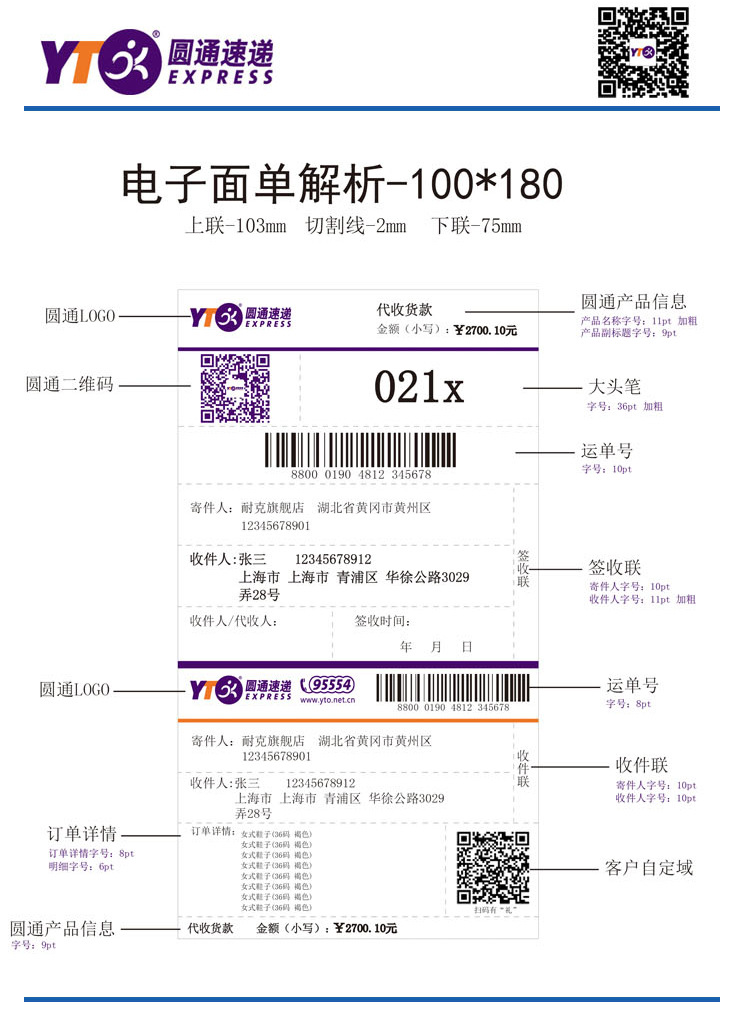
一直点击下一步,知道安装完成
2. 打开软件后,需要先将分配给客户的单号设置好(请向我司申请分配单号),在软件上方‘业务处理’下点击‘单号设置’:
点击‘单号设置’下的‘添加’,在弹出的‘添加号码’窗口中输入分配给客户的‘起始号码’和‘发货数量’,例如‘起始号码’处输入:GZ000000014DE,发货数量处输入:3000,剩余提醒处不用管,输入后会自动根据发货数量产生结束号码,点击确定后完成号码段的设置。
(*分配给客户的号码段后3位是随机产生的号码可不用理会,请务必输入正确的分配的号码段和数量,否则会与其他客户产生重号)
3. 完成号码段设置后,点击‘业务处理’处的‘热敏打印’→‘导入数据’并下载模板:
4. 下载的模板中(详情单打印数据模板.xls),表头里标有*号的部分为必填项,光标点击相应的每一列会有提示填写规范
其中:
‘业务类型’一列只能选择‘标准快递’或‘快递包裹’这两项,点击单元格右侧的小三角会出现选项:
‘内件性质’一列只能选择‘物品’或‘文件’这两项,点击单元格右侧的小三角会出现选项:
‘寄件人联系方式’一列请填写我司客服电话:0769-22008322
请客户如实填写清单,填写好内容后在在‘业务处理’→‘热敏打印’→‘导入数据’选择刚才填写好的数据文件并导入,导入的批次号默认从1开始递增:
点击确认后导入成成功
5. 成功导入数据后可以打印面单,打印面单的方式有两种:
a) 一次性先将刚才导入的包裹面单全部打印出来,客户再拿着打好的所有面单一张一张贴到包裹上面(即一次性打印出全部面单再挑货贴面单)
b) 客户导入包裹数据后,通过巴枪扫描包裹上的‘配货单号’,打印出这个包裹的快递单(即扫描一个包裹打印一张面单)
a) 方法1: 一次性打印出全部面单:
在‘业务处理’→‘热敏打印’下,勾选刚才导入的全部包裹,然后点击‘打印面单’按钮(请确保电脑默认的打印机为可用状态),等待电脑将面单全部打印出来即可:
(若是用A4纸打印,请在弹出的打印选项中选择为A4纸,否则可能出现面单边缘打印不出的情况)
打印完成后,已打印出来的包裹会在列表中自动消失
在打印状态处选择‘已打印’和刚才导入的批次号可以查询到刚才已打印的包裹:
b) 方法二:扫描一个包裹打印一张面单:
导入包裹数据后,在‘业务处理’→‘热敏打印’下,勾选‘巴枪’,然后将鼠标光标放到左侧的‘配货单号’框中,开始扫描包裹上的配货单号,扫描一个单号会自动打印出一张面单:
6. 当全部扫描完毕后,点击‘导出数据’导出表格并将表格发给我司即可
东莞市翔锐供应链服务有限公司
网址:https://gw.dgxiangrui.com.cn/

Q Q:3288686342
转载请注明出处:admin,如有疑问,请联系(762063026)。
本文地址:https://office-vip.com/post/3024.html
